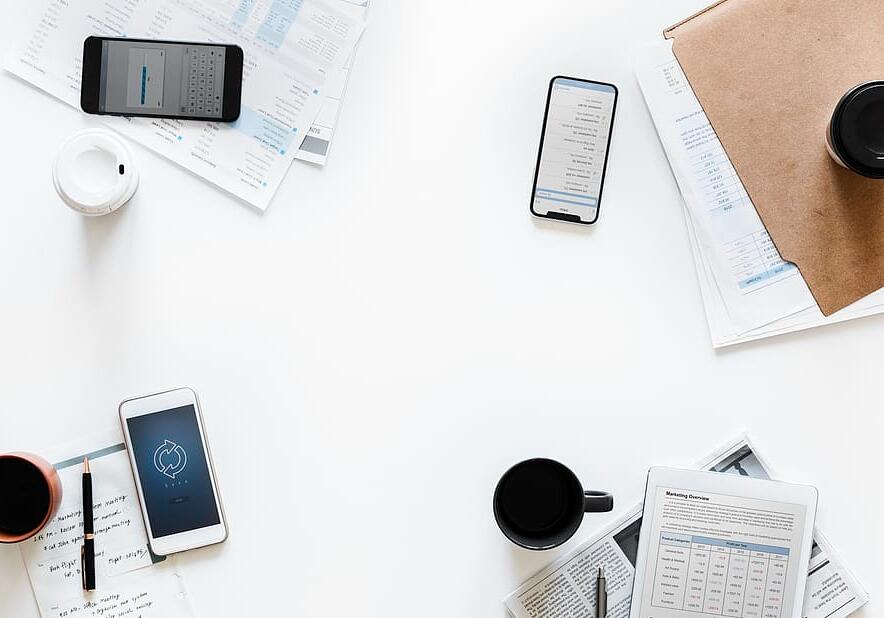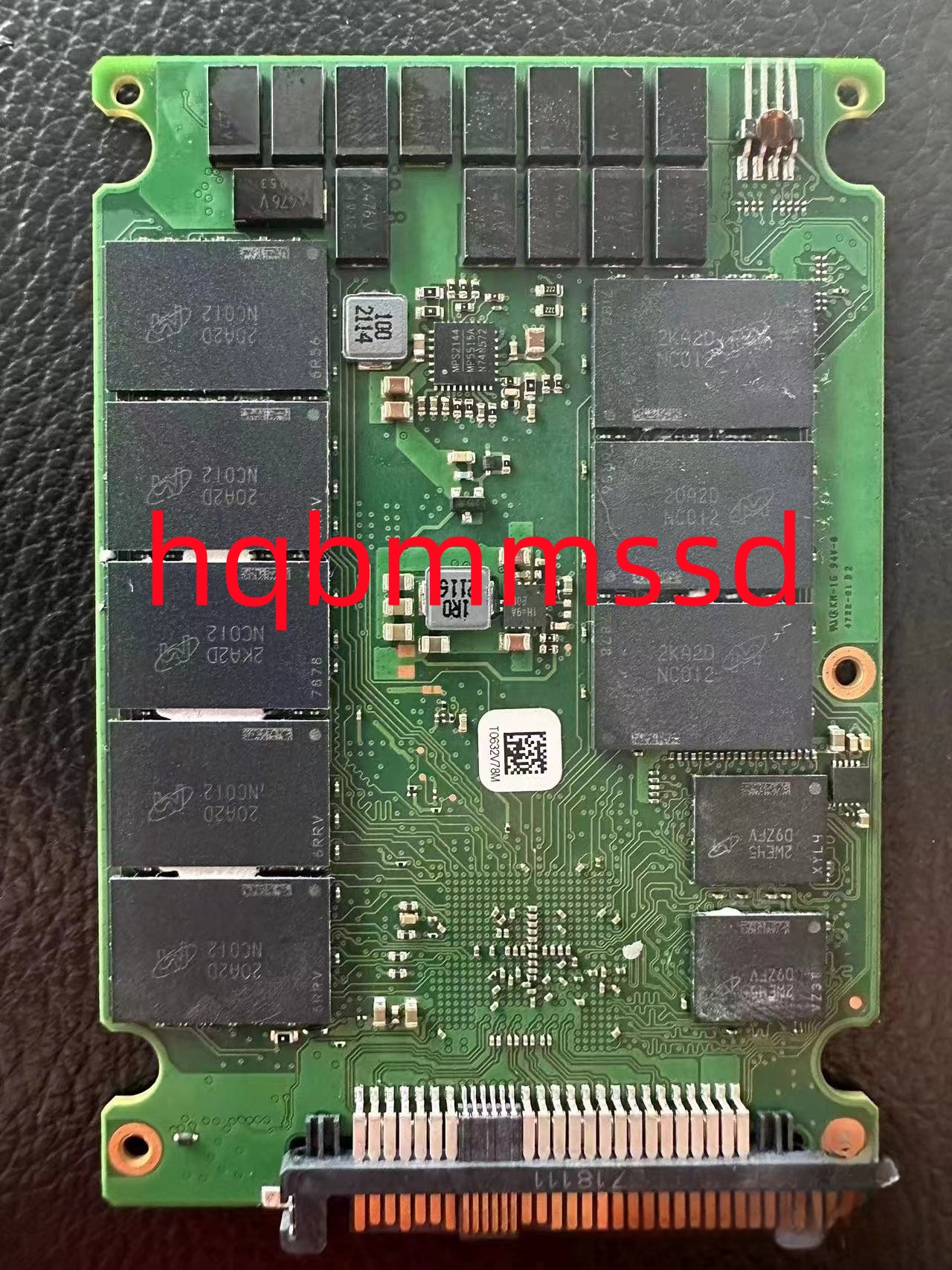多实体建模要注意下面两点:
- 多实体建模的合并结果一定要谨慎
- 在实际工作中多实体建模是一个非常好的思路,先做产品的整体设计,再将个体零件导出去做局部细节设计
电动螺丝刀模型动图展示

爆炸视图动图展示

案例素材点击此处获取

建模步骤
1. 前视基准面画草图圆,拉伸3

2. 以右视基准面画草图,旋转。这里要特别注意不要勾选合并结果

3. 仍然以右视基准面画草图,进行旋转

4. 仍然以右视基准面画草图,进行旋转

5. 以右视基准面画草图,两侧拉伸切除,所选实体为上一步旋转的实体(特征范围)

6. 创建倒角1 * 45,3 * 45

7. 以右视基准面创建草图,再进行旋转。做到这里可以将这份文件另存为

8. 以右视基准面画大致草图轮廓,尺寸可以自行定义,后续如果影响到建模,返回这步进行尺寸调整

9. 拉伸切除两侧,特征范围为上一步旋转外壳,这里注意我选中草图的区域去两侧拉伸切除

切出来的效果展示

10. 再以右视基准面绘制草图,旋转切除

11. 以上视基准面镜像上一步旋转切除特征

12. 以右视基准面绘制草图文字,再用包覆命令,凸出0.3(下面这个没建模成功,是因为这个潇字太复杂,轮廓产生了相交,包覆不成功,思路是没有问题的)

这里我们也是可以用拉伸去刻字

13. 以右视基准面创建草图做分割线,为创建LOGO贴图做铺垫,这里分割线要用单向

14. 进行贴图(那颗球的第二个位置-查看贴图,右键空白处可进行贴加)

若想隐藏掉该贴图外边的分割线,
切换成切边不可见就行

15. 创建圆角R1

16. 以上视基准面创建草图

先从表面开始,拉伸草图的第一部分

再拉伸草图的第二部分

17. 上视基准面画草图3.2的圆,拉伸切除0.5

18. 以上一步切除孔的底面作为拉伸的基准面,上视基准面画直径3的圆,拉伸1.5,去掉合并结果

19. 对上一步拉伸的实体,做1.4的圆角

20. 上视基准面绘制草图,这里尺寸看着给,从表面拉伸切除0.5

21. 上视基准面绘制草图,等距上一步草图0.1,拉伸实体1,取消合并结果。这里要特别注意,要分两步去拉伸,因为这两个按钮是两个实体

在同一草图中去拉伸出第二个按钮

22. 创建倒角(1 * 45)

23. 创建圆角(R0.5)。两个按钮是不同的实体,这里得分两次去圆角

24. 上视基准面画草图,进行拉伸切除。在画草图字体时,按住鼠标去移动线,字体会跟着移动,字体没显示出来可能是因为线不够长,居中没显示出来。这里还是别放在一个草图画,因为里面的字体无法选中进行拉伸切除

先拉伸切除右旋按钮(这里我是将上面那份草图复制一份,再重新编辑草图)

我是先在设计树中
ctrl + c,ctrl + v复制了一份(指定基准面后,右键制作编辑草图)

拉伸切除左旋按钮

25. 创建圆角(R3)与倒角(0.5)

26. 在圆柱表面绘制草图(直径10的圆),拉伸17,取消合并结果,再做0.5的倒角

27. 以上一步顶面为基准面绘制六边形草图(外接圆的直径为7.2),进行拉伸切除

28. 以上视基准面绘制草图,旋转不要勾选合并结果

29. 对上一步旋转特征做倒角(1 * 45)

30. 做圆角(R0.5),其它锐角也要进行一定圆角处理

这些尖尖的部位很容易划到手,所以得去到圆角

还有这两个地方

31. 手柄底面绘制草图,拉伸2

32. 以上一步拉伸长方体的顶面绘制草图,拉伸切除2,这里是做充电口槽

33. 再以上一步拉伸切除的底面绘制草图,拉伸2

34. 以顶盖表面绘制草图(直径4的圆),拉伸5与顶盖合并

35. 以上一步图像顶面绘制草图(3.2的同心圆),拉伸切除1.5。这里如果找不到圆心,可以给这两个圆一个同心约束

36. 以上一步拉伸切除底面绘制草图(直径为3的圆),拉伸2,取消勾选合并实体

37. 创建圆角(R1.5,R0.1)

38. 整理多实体零件名称(这里改一个名称,就插入一个零件,在隐藏掉,重复进行下一个零件)

可以按照图片中的去重新命名

插入零件,这里插入到新零件的时候勾选延伸现象属性,就可以将颜色也一并插入过去(
这里直径右键零件实体,插入到新零件)

效果展示

39. 插入爆炸图